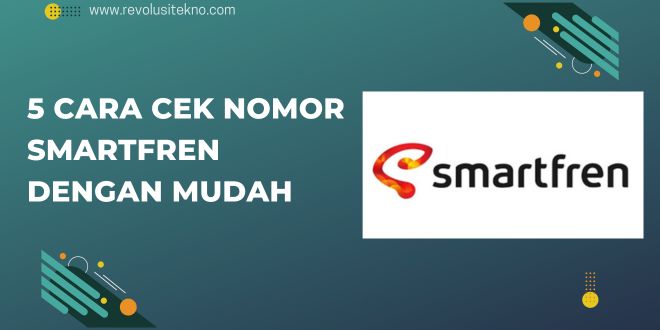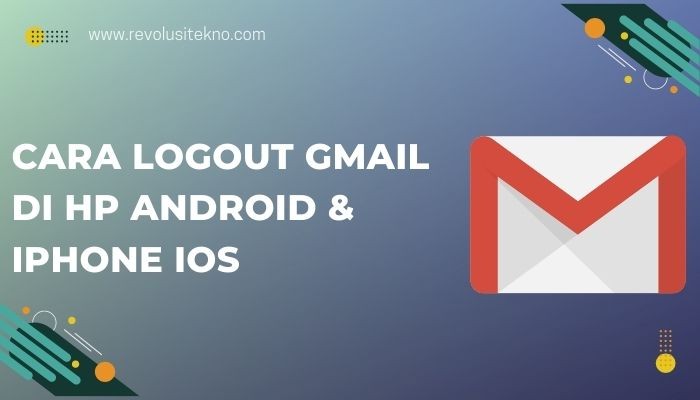3 Cara Screenshot Laptop Asus Hanya Dalam Hitungan Detik
Perkembangan teknologi yang semakin pesat saat ini memang membuat semua kegiatan ataupun aktivitas dapat berjalan jauh lebih mudah. Hampir semua bidang sangat dibantu pekerjaannya berkat adanya teknologi. Salah satunya adalah gadget yang saat ini membawa kebiasaan baru kepada para penggunanya. Pekerjaan di era modern ini bisa dilakukan bahkan tanpa harus bertemu dan bertatap muka.
Banyak orang lebih tertarik melakukan pekerjaan jarak jauh sebab pekerjaan-pekerjaan tersebut bisa diselesaikan dengan lebih cepat. Jika Anda salah satunya, Anda tentu harus memahami banyak hal agar bisa menjalankan pekerjaan dengan nyaman. Salah satu informasi yang pastinya akan dibutuhkan saat melakukan pekerjaan jarak jauh adalah mengetahui cara screenshot di laptop Asus. Pengetahuan ini akan sanga berguna pada saat Anda ingin menyelesaikan pekerjaan.
3 Cara Screenshot Di Laptop Asus yang Bisa Dicoba
Ketika Anda memilih bekerja jarak jauh, pastinya Anda harus tahu bagaimana cara screenshot di laptop Asus, HP, Acer. Karena pengetahuan seperti ini akan sangat berguna sehingga Anda bisa merampungkan pekerjaan dengan cepat. Screenshot sendiri adalah metode yang dilakukan untuk mendokumentasikan kegiatan atau momen yang ada di layar laptop. Dan ini didukung oleh operating system yang ada pada perangkat tersebut.
Sebenarnya tidak hanya pada laptop asus saja, Anda bisa juga screenshot atau menangkap layar pada perangkat laptop lainnya. Bahkan bagi para pengguna ponsel pintar sekalipun juga bisa melakukan screen capture seperti ini. Jika Anda pengguna laptop Asus dan saat ini ingin mengetahui seperti apa cara melakukan tangkap layar pada laptop Asus dengan mudah,Anda bisa simak penjelasannya berikut ini:
-
Menggunakan PrtSc
Sebenarnya ada banyak cara yang dapat dilakukan apabila ingin menangkap layar di laptop Anda. Salah satunya adalah dengan menggunakan tombol PrtSc. Jadi apabila Anda ingin menangkap layar, Anda tidak perlu gunakan aplikasi ketiga atau aplikasi tambahan lagi. Sebab sudah ada tombol PrtSc yang akan menjadi solusi paling tepat. hanya saja, ketika Anda menggunakan metode ini, Anda harus salin dulu hasil screenshot-an yang Anda lakukan. Sebab hasilnya nanti tidak akan tersimpan secara otomatis di folder penyimpanan.
Jadi apabila Anda saat ini ingin melakukan screenshot dengan mudah di laptop Anda, tidak ada salahnya gunakan tombol ini. Anda hanya perlu menyimpan salinan gambar yag didapatkan sebelum capture moment-monet yang lain. Jika Anda masih belum paham, Anda bisa mencobanya terlebih dahulu. Jadi Anda bisa capture layar apa saja yang ada di laptop Anda dengan menekan tombol PrtSc. Kemudian, Anda bisa buka microsoft di laptop Anda baik paint ataupun word dan tekan ctrl+v untuk dapat melihat seperti apa hasil tangkapan layar yang sudah Anda lakukan. Jika ingin menyimpannya tinggal save-as saja supaya gambar atau tangkapan layar yang Anda buat bisa selalu tersimpan.
-
Windows+PrtSC
Selain itu, Anda juga bisa gunakan cara kedua yakni dengan menekan tombol kombinasi yaitu windows + PrtSc. Jadi apabilaAnda ingin menggunakan tips atau cara screenshot di laptop asus yang kedua ini, Anda harus ketahui dulu posisi tombol-tombol yang dibutuhkan.
Fungsi kombinasi dari windows dan PrtSc adalah supaya bisa langsung menyimpan tangkapan layar yang Anda lakukan secara langsung. Jadi tidak seperti cara yang pertama tadi dimana Anda harus membuka aplikasi lain guna melihat seperti apa hasil dari tangkapan layar yang didapatkan. Anda bisa langsung simpan ketika menggunakan cara yang kedua ini.
-
Alt+Prtsc
Dan yang terakhir, Anda bisa coba gunakan tombol Alt+ PrtSc jika ingin melakukan screenshot di layar laptop Asus Anda. Tapi dengan kombinasi ini, sayangnya gambar tangkapan Anda tidak bisa langsung tersimpan di laptop Anda melainkan dibutuhkan aplikasi lainnya supaya bisa menyimpan hasil dari screenshot yang sudah Anda lakukan. Jadi Anda bisa gunakan aplikasi lain seperti microsoft word atau microsoft paint agar bisa melihat hasil tangkapan layar pada laptop Asus Anda.
Demikianlah beberapa cara screenshot di laptop Asus yang bisa Anda coba lakukan saat ini. Pastikan Anda sudah mengetahui moment apa yang ingin Anda abadikan di layar laptop Anda baru kemudian gunakan salah satu dari ketiga cara di atas. Selamat mencoba.
DAFTAR ISI